
PowerDVDを購入したいと考えていますが種類がいくつかあって分かりません。
自分に合ったPowerDVDを購入したいので分かりやすく比較してもらえないでしょうか?
このような声にお応えして参考となる記事をご用意しました。
こちらの記事ではCyberLink(サイバーリンク)の動画再生ソフトPowerDVDを買うならどれがおすすめかを解説します。
記事の内容を見ていただくだけで自分に合ったPowerDVDが見つかりますよ。
私は動画編集歴15年以上。
作成した動画の再生用に普段からPowerDVDを愛用しています。
PowerDVDを買う場合、買い切り版なら「Ultra」、サブスク版なら「365」を選べば失敗はありません。
特に買い切り版の「Ultra」はセール価格で購入できることが多く、機能の割に安く買えるのでお得感満載です。
こちらの記事で詳しく解説していますので、ぜひ参考にしてくださいね。
PowerDVDを選ぶ基準は以下のとおりです
- MP4動画+DVDを再生するなら「Standard」(買い切り版)
- 上記①に加えてブルーレイも再生したい人は「Pro」(買い切り版)
- 上記②+4K・8K画質で見たい+録画番組をどこの部屋でも見たいなら「Ultra」(買い切り版)※超おすすめ
- 上記③+複数のパソコンで使いたい+常に新機能を使いたい人は「PowerDVD 365」(サブスク版)※おすすめ
PowerDVDを購入される方の9割が「Ultra」版を買われます。
購入の際は私のサイト経由限定で使える割引クーポンをご活用ください。
セールと併せて最大40%OFFで購入できます。

私が提携しているサイバーリンク公式から特別に割引クーポンをいただきました。こちらのサイト経由限定で使えます。

クーポンコードは「SOHO2025」
上記の黄色い部分をコピーしたら以下の紫ボタンから公式サイトに入り、購入画面のコード入力欄に貼り付けると10%OFFで購入できます。セール開催やクーポン配布は突然終了します。今すぐ買わないと「3,340円分」損することになるのでお早めに!

↓PowerDVDをセール+クーポンで安く買う方法を解説しています。 PowerDVDを安く購入したあなたへ。当記事ではPowerDVDの割引クーポンコードについて解説しています。記事の内容を見ていただくだけでお得にPowerDVDを購入できますよ。どうぞご覧下さい。 続きを見る

PowerDVD23の割引クーポンコードは?セール併用で最大40%OFF!
動画でも解説してます。
PowerDVDはどれを買う?「Ultra」版がおすすめ!

PowerDVDを買うなら基本的に「Ultra」版がおすすめです。
なぜなら
- 買い切り版なので一度購入すれば永久に使える
- DVDだけでなくブルーレイも再生できる
- PowerDVDの全ての機能が使える
のが主な理由です。また、
「Ultra」版はセール価格で販売されることも多いので、機能の割には比較的安く購入できるのも大きなメリットです。
PowerDVDの購入に迷ったら「Ultra」版を買えば大きな失敗はありません。
PowerDVDを購入される方の9割が「Ultra」版を買われます。
購入の際は私のサイト経由限定で使える割引クーポンをご活用ください。

⇩PowerDVDをセール価格+割引クーポン適用で安く購入する方法は以下の記事で詳しく解説していますのでご覧下さい。
PowerDVD23の割引クーポンコードは?セール併用で最大40%OFF!
PowerDVDはどれを買うのがおすすめ?徹底比較してみた

⇩各製品をタップすると、それぞれの詳細に飛びます。
| 製品名 | 公式サイト | 公式 定価 | 公式 セール価格 | 動画ファイル 再生対応形式 | 動画ファイル 再生画質 | 動画ファイル H.264形式 | 動画ファイル H.265形式 | DVD再生 (SD画質) | Blu-ray再生 | DLNA機能 対応 | インストール できる PCの台数 | インストール時 ライセンスキー 入力 | アップデート | クラウド ストレージ |
|---|---|---|---|---|---|---|---|---|---|---|---|---|---|---|
| PowerDVD Standard | 公式で確認 | 買い切り 4,800円 | 買い切り 4,800円 | MP4・M2TS MOVなど | 4K画質まで 対応 | 可 | 不可 | 可 | 不可 | 非対応 | 1台 | 必須 | 2世代前まで | 無し |
| PowerDVD Pro | 公式で確認 | 買い切り 7,200円 | 買い切り 7,200円 | MP4・M2TS MOVなど | 4K画質まで 対応 | 可 | 不可 | 可 | 4K画質まで 対応 | 非対応 | 1台 | 必須 | 2世代前まで | 無し |
| おすすめ PowerDVD Ultra | 公式で確認 | 買い切り 11,800円 | 買い切り 今だけ特価 7,670円 | MP4・M2TS MOVなど | 8K画質まで 対応 | 可 | 可 | 可 | 4K画質まで 対応 | 対応 | 1台 | 必須 | 2世代前まで | 最初の1年のみ 100GB |
| PowerDVD 365 | 公式で確認 | サブスク 年間 5,940円 | サブスク 年間 5,940円 | MP4・M2TS MOVなど | 8K画質まで 対応 | 可 | 可 | 可 | 4K画質まで 対応 | 対応 | 複数台 | 不要 | 対応 | 永久 100GB |
PowerDVDを買うなら以下の基準で製品を決めるのがおすすめです。
- MP4動画やDVDを再生するだけなら「Standard」(買い切り版)
- 上記①に加えてブルーレイも再生したい人は「Pro」(買い切り版)
- 上記②に加えて4K・8K画質を楽しみたい+どこの部屋でも録画番組を見たい(DLNA機能)なら「Ultra」(買い切り版)
- 上記③+DLNA機能+複数のパソコンで使いたい+常に新機能を使いたい人は「PowerDVD 365」(サブスク版)
(⇧各項目をタップすると、それぞれの詳細に飛びます。)
「Standard」と「Pro」は4K再生に対応していますが、H.265形式に対応していないため、iPhoneなどで4Kで撮影した動画が見れない場合もあります。「Ultra」を購入するのが無難です。

私は2台以上のノートパソコンで使いたい+録画番組をどこの部屋でも見れるようにしたかったのでので、サブスク版の「PowerDVD365」を使っています。

①PowerDVD【Standard】(買い切り版)
「Standard」はPowerDVDの中で一番シンプルな製品です。
価格は一番安いメリットがありますが
- DVDのみでブルーレイなどは再生できない
- 4Kで撮影した動画は再生できない場合が多い
- DLNA機能に対応していないので録画番組は見れない
というデメリットがあります。
加えて買い切り版なので
- インストールして使えるのはPC1台のみ
- 購入後に追加された新機能は使えない
- ライセンスキーを無くすと再インストールできない
という特徴もあるので取り扱いには十分注意しましょう。
Windowsメディアプレイヤーが使えない時は代替品としてこちらの製品がおすすめです。

【Standard】まとめ
「Standard」版のメリット
・価格が安い
・DVDが再生できる
・MP4を始めとしたほとんどのファイル再生に対応している
「Standard」版のデメリット
・ブルーレイは再生できない
・4K画質(H.265)には対応していない
・DLNA機能に対応していないので録画番組は見れない
iPhoneなどで撮影した4K映像を見たい人は「Standard」版を選ばないようにしましょう。

②PowerDVD【Pro】(買い切り版)
「Pro」は「Standard」の機能に加えてブルーレイディスクも再生できる製品です。
通常のブルーレイディスク(2K画質=フルHD=1920×1080画素)だけでなく、4K画質でも見れる:4K ULTRA HD Blu-rayにも対応しています。
動画ファイルの再生に関しては、
- 「Standard」と同じく4Kで撮影した動画は再生できない場合が多い
- DLNA機能に対応していないので録画番組は見れない
というデメリットがあります。
「Standard」版と同じく買い切り版なので
- インストールして使えるのはPC1台のみ
- 購入後に追加された新機能は使えない
- ライセンスキーを無くすと再インストールできない
という特徴があります。
DVDだけでなく、ブルーレイを再生する予定がある人はこちらを選択しましょう。

【Pro】まとめ
「Pro」版のメリット
・DVDに加えてブルーレイも再生できる
・MP4を始めとしたほとんどのファイル再生に対応している
「Pro」版のデメリット
・録画番組は見れない
・フルHD画質(1920×1080画素)には対応しているが、4K画質(H.265)の動画ファイル再生には対応していない
・DLNA機能に対応していないので録画番組は見れない
| 項目 | 従来のBlu-ray (2K画質) | 4K ULTRA HD Blu-ray (4K画質) |
|---|---|---|
| 画質 | 1920 × 1080 (2K) | 3840 × 2160 (4K) |
| 画素数 | 約207万画素 | 約829万画素 |
再生機器+テレビ+ディスク全てが4Kに対応していないと綺麗には見れません。
これから少しずつ普及していくと思われます。

③PowerDVD【Ultra】(買い切り版)
「Ultra」版はPowerDVDの全ての機能が使えます。
具体的には
- DVDディスク再生
- ブルーレイディスク再生
- 4K ULTRAHD Blu-rayディスク再生
- 4K動画ファイル(MP4など)の再生
- 8K動画ファイル(MP4など)の再生
など、全ての動画再生に対応しています。
加えてDLNAやストリーミング再生機能も使えるので
- 自宅のブルーレイレコーダーで録画した番組などがパソコンでも見れる
- クラウドストレージに前もって動画などを保存しておけば外出先でスマホで見れる
といった使い方もできます。Ultraも買い切り版なので
- インストールして使えるのはPC1台のみ
- 購入後に追加された新機能は使えない
- ライセンスキーを無くすと再インストールできない
という特徴があります。
迷ったらUltraを購入するのがおすすめです。

【Ultra】まとめ
「Ultra」版のメリット
・4Kだけでなく8K画質を含む全てのディスク再生に対応している
・MP4動画など、全てのファイル再生に対応している
・DLNA機能対応なのでどこの部屋でも録画番組が見れる
・クロスデバイスに対応(PC⇔スマホなど)
・ストリーミング機能に対応(PC→スマホなど)
・クラウドストレージ100GB付(最初の1年)
「Ultra」版のデメリット
・価格は一番高い
④PowerDVD【365】(サブスク版)
「PowerDVD365」はPowerDVDの最上位版です。
機能的には「Ultra」と同じで
- DVDディスク再生
- ブルーレイディスク再生
- 4K ULTRAHD Blu-rayディスク再生
- 4K動画ファイル(MP4など)の再生
- 8K動画ファイル(MP4など)の再生
など、全ての再生に対応しています。
加えてDLNAやストリーミング再生機能も使えるので
- 自宅のブルーレイレコーダーで録画した番組などがパソコンでも見れる
- クラウドストレージに前もって動画などを保存しておけば外出先でスマホで見れる
といった使い方もできます。
加えてPowerDVD365はサブスク版なので
- 複数台のPCにインストールして使える
- 毎年アップデートされ、常に新しい機能が使える
- ライセンスキーが不要なので管理が簡単
という特徴があります。
私はPC5台で使いたいのでPowerDVD365を契約しています。アカウントにログインするだけでライセンスキーを入力しなくてもすぐに使えるので楽です。面倒な性格の方におすすめです。

【365】まとめ
「365」のメリット
・4Kだけでなく8K画質を含む全てのディスク再生に対応している
・MP4動画など、全てのファイル再生に対応している
・クロスデバイスに対応(PC⇔スマホなど)
・ストリーミング機能に対応(PC→スマホなど)
・クラウドストレージ100GB付(永久)
・1年だけ使いたい人にはコスパが良い
・購入直後に最新版が出てもすぐにアップデートできるのでいつ購入しても損が無い
「365」のデメリット
・毎年費用がかかる
買い切り版の場合、購入直後に新バージョンが出たときはアップデートは有料になりますが、サブスク版は無料でアップデートできます。いつ購入しても損が無いのがサブスク版のメリットです。

PowerDVDの評判や口コミは?
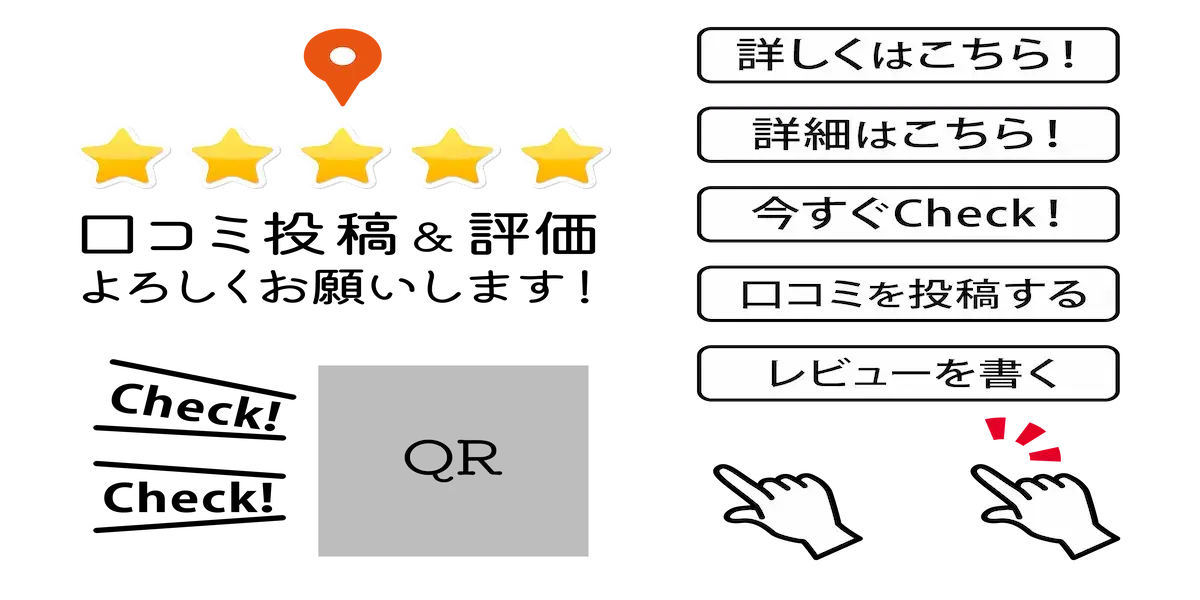
PowerDVDの評判を集めました。
良い評判や口コミ①初心者でも使いやすい
Windowsメディアプレイヤーより使いやすいソフトを探していました。PowerDVD「Ultra」が初心者でも使いやすい!おすすめです。
買い切り版なのでずっと使えて快適!— たんく (@tankhougan) August 24, 2023
買い切り版の「Ultra」が一番人気です。

良い評判や口コミ②ホームストリーミング機能が便利
PowerDVD365が超便利。
1階で録画した番組が2階のパソコンで見れるので幸せ!
ソフトの使い方も超簡単!
おすすめです。— まさべえ (@masabe20230128) August 24, 2023
ホームストリーミング機能(パソコンさえあればどこの部屋でも録画番組が見れる)が便利だという評判が多いです。

再インストールの手続きが面倒
PowerDVDのアクティベート制限がかかったのでCyberLinkに解除してって言ったら、資料揃えて出直せと返ってきて萎えた
一瞬で解除してくれたらありがたいんだが— ハク (@haku23535) August 20, 2023
買い切り版を公式以外で購入していると再インストールが面倒な場合があります。必ず公式サイトで購入しましょう。

PowerDVDをどれを買うか決めたら公式サイトで購入しよう
| 製品名 | 公式価格 (クーポン適用前) | 公式価格 セール+クーポン | アマゾン | 楽天 |
|---|---|---|---|---|
| 買い切り版 PowerDVD Standard | 4,800円 | 4,320円 | 4,073円 | 4,950円 |
| 買い切り版 PowerDVD Pro | 7,200円 | 6,480円 | 7,227円 | 7,360円 |
| 買い切り版 PowerDVD Ultra | 11,800円 | 6,903円 | 10,661円 | 10,436円 |
| サブスク版 PowerDVD 365 | 5,940円 | 年間 5,346円 | 年間 5,940円 | 年間 5,832円 |
| 販売場所 | 公式で確認 | 公式で確認 | アマゾン | 楽天で確認 |
在庫状況によっては価格が変動しますが、基本的に公式サイト+クーポン使用が一番安いです。

一番最下位バージョンの「Standard」に関してはアマゾンが安いですが、
「Pro」「Ultra」「365」は公式サイトでクーポンを使って買うのが最安値になりました。
「Pro」以上はDVD再生に加えてブルーレイも再生できるので多くの方におすすめです。
公式サイトでクーポンを使って購入しましょう。
在庫状況によっては公式よりもアマゾンなどでパッケージ版の価格が安くなる場合がありますが、公式で購入すると後々の管理が楽です。

PowerDVDは基本的に公式サイトで購入するのがおすすめです。
なぜなら公式サイトで購入すると
・CyberLinkのアカウントにライセンスキーがひもづくので管理が楽
・製品登録が簡単でストレスが無い
・再インストールする際に手続きが簡単
など、メリットしかありません。
買い切り版は何度もインストールするとロックがかかって使えなくなる場合があります。
公式サポートに連絡すれば解除はできますが、アマゾンなどで購入した製品は本人確認する際に写真などを送ったりしないといけないので面倒な場合があります。
必ず公式サイトで購入しましょう。

次の項目では公式サイトでクーポンを使って購入する方法を解説します。

PowerDVDはどれを買うか決めたら割引クーポンコードを使うのがおすすめ

PowerDVDを割引クーポンコードで安く購入する方法を解説します。
こちらのサイト経由限定で使えるクーポンコードを提供させていただきます。

CyberLinkのホームページに移動しましょう。
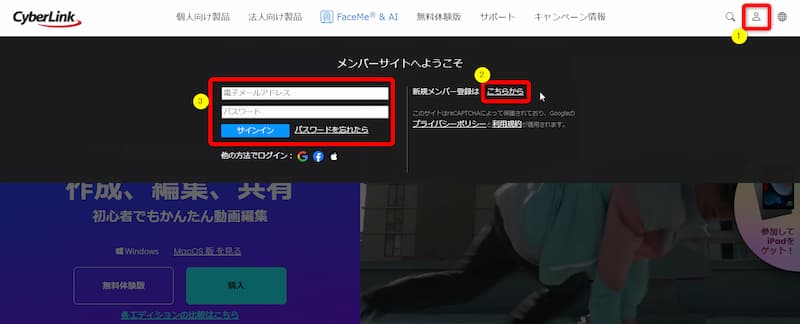
⇧①の「人マーク」を選択し②の「こちらから」を選ぶと新規登録できます。
すでにアカウントを持っている方は③からログインしましょう。

アカウントを登録していない場合は以下の手順で登録します。
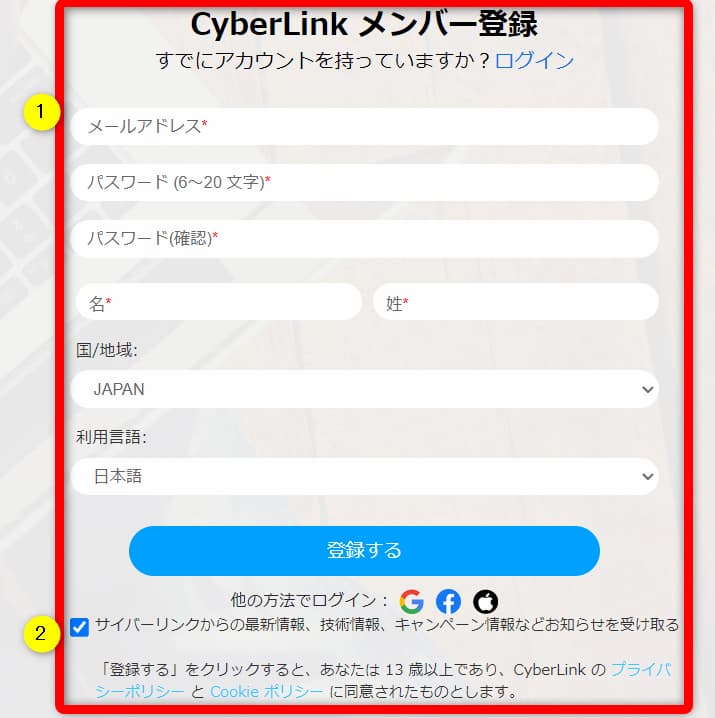
⇧個人情報を順番に入力します。(②にチェックを入れるとお得なセール情報が届くのでおすすめ)
姓と名が逆になっているので注意しましょう。

再度CyberLinkのホームページに移動しましょう。
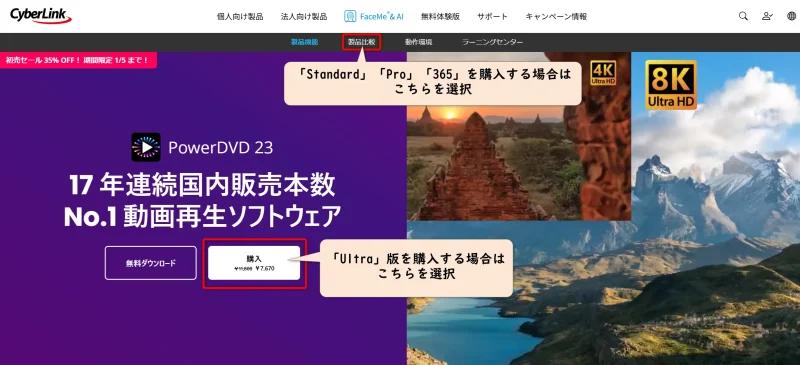
⇧購入する製品に応じて選択します。
「Ultra」版を購入する場合はそのまま「購入」を選択します。

PowerDVDの種類を選択します。

⇧自分に合ったPowerDVDの種類を選びます。
迷ったら、買い切りの「Ultra」、複数のパソコンで使う人は「365」を購入しましょう。

PowerDVDの購入画面が表示されます。
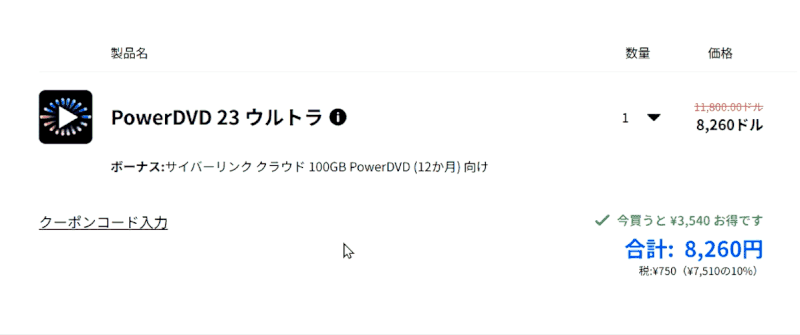
- 「クーポンコード入力」を選択
- 「SOHO2025」と入力
- 「適用」を選択
コードが正しく入力できれば上記のように割引額が表示されます。

割引を確認。合計金額の表示が変わらないため割引されているか分かりづらいですが、赤数字(今回の場合は「-826」が表示されていれば割引されています。)
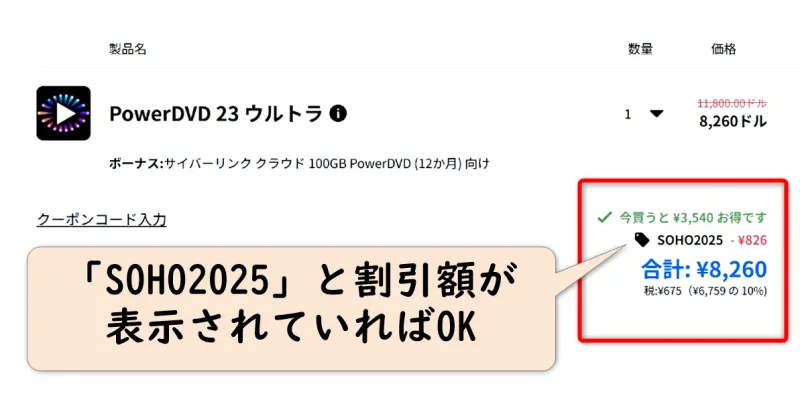
サイバーリンク社に分かりやすい表示をしてもらえるよう申請中です。ご了承ください。

お客様情報を入力して購入しましょう。
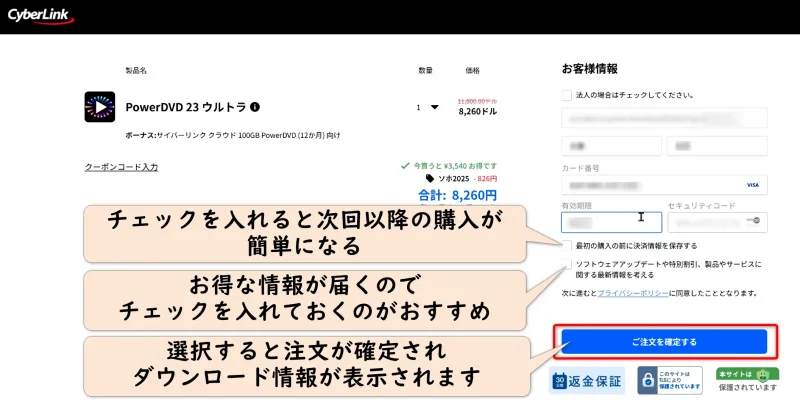
- メールアドレスを入力
- 氏名を入力
- カード情報を入力
- チェックは2つとも入れなくても問題ありません
- 「ご注文を確定する」を押すと即時に確定します(確認画面は表示されません)
購入後に届く明細でも割引されているか確認できます。
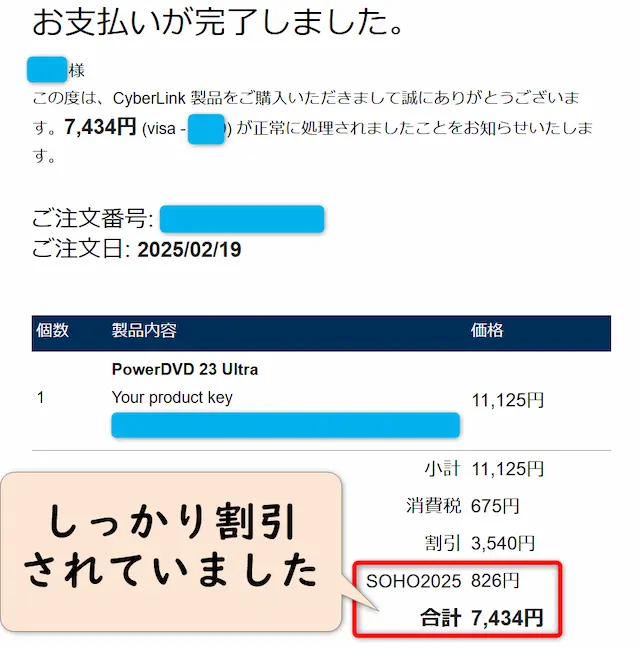
割引はちゃんとされているのでご安心ください。

注文確定後は以下の画面が表示されます。
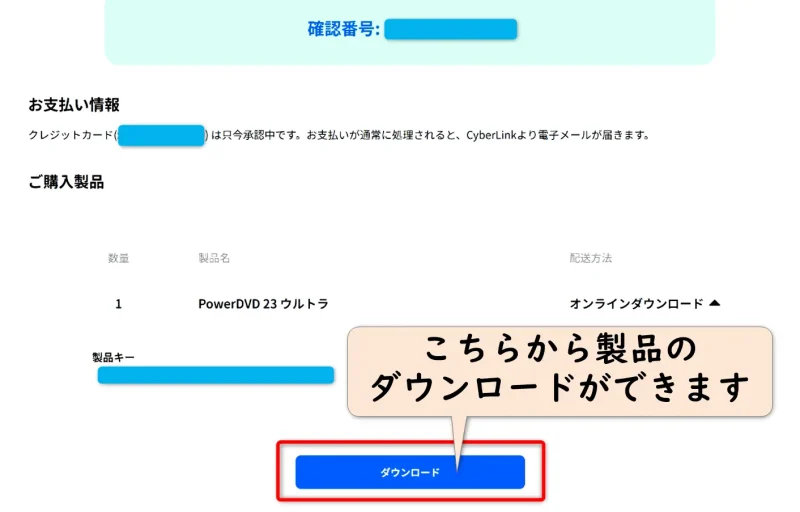
⇧既に無料版をダウンロードしていても製品版のダウンロードが必要です。
無料版と有料版はソフトウェアが異なるのでダウンロードは必須です。
有料版をダウンロードすると無料版は自動的にアンインストールされます。

PowerDVDはどれを買うのがおすすめかに関するQ&A

PowerDVDはどれを買うのがおすすめかに関してよくある質問と解決法は以下の通りです。
以下で順番に解説します。

①PowerDVD「Pro」と「Ultra」の違いは?
| 製品名 | 公式サイト | 公式 定価 | 公式 セール価格 | 動画ファイル 再生対応形式 | 動画ファイル 再生画質 | 動画ファイル H.264形式 | 動画ファイル H.265形式 | DVD再生 (SD画質) | Blu-ray再生 | DLNA機能 対応 | インストール できる PCの台数 | インストール時 ライセンスキー 入力 | アップデート | クラウド ストレージ |
|---|---|---|---|---|---|---|---|---|---|---|---|---|---|---|
| PowerDVD Pro | 公式で確認 | 買い切り 7,200円 | 買い切り 7,200円 | MP4・M2TS MOVなど | 4K画質まで 対応 | 可 | 不可 | 可 | 4K画質まで 対応 | 非対応 | 1台 | 必須 | 2世代前まで | 無し |
| おすすめ PowerDVD Ultra | 公式で確認 | 買い切り 11,800円 | 買い切り 今だけ特価 7,670円 | MP4・M2TS MOVなど | 8K画質まで 対応 | 可 | 可 | 可 | 4K画質まで 対応 | 対応 | 1台 | 必須 | 2世代前まで | 最初の1年のみ 100GB |
「Pro」版は
- 4Kで撮影した動画ファイルが見れない場合が多い
- DLNA機能に対応していないので、録画番組が見れない
という点で「Ultra」版に劣ります。
「Ultra」は
- DVDディスク再生
- ブルーレイディスク再生
- 4KULTRAHDBlu-rayディスク再生
- 4K動画(H.265)の再生
など、全ての再生に対応しています。
加えてDLNAやストリーミング再生機能も使えるので
- 自宅のブルーレイレコーダーで録画した番組などがパソコンでも見れる
- クラウドストレージに前もって動画などを保存しておけば外出先でスマホで見れる
迷ったら「Ultra」を選びましょう。画質にこだわりが無ければ「Pro」でも十分です。

②PowerDVDアップグレード版&乗り換え版の条件は?通常版との違いは?
PowerDVDのアップグレード版&乗り換え版は
- 最新版より2世代以内の製品を既にご利用中のお客様が使える
- 例えばPowerDVD21→23へのアップグレードはOK
- PowerDVD20→23へのアップグレードは×
というような条件があります。
上記に当てはまらない場合はアップグレード版ではなく通常版を購入しましょう。
⇩PowerDVDアップグレード版&乗り換え版の条件については以下の記事で詳しく解説していますのでご覧下さい。
PowerDVD 23 Ultra アップグレード&乗換え版の条件を解説する!
③PowerDVDの無料版と有料版の違いは?
PowerDVD無料版と有料版の主な違いをまとめました。
| 項目 | 無料版 | 有料版 |
|---|---|---|
| 期限 | 30日間 | 永久 |
| 有料版への アップグレード 要求 | 頻繁にある | 無い |
| Ultra HD Blu-ray 再生 | 不可 | 可 |
| 4K解像度の 動画ファイル 再生 | 不可 | 可 |
| H.265動画の 動画ファイル 再生 | 不可 | 可 |
| クラウド ストレージ | 2GB | 100GB |
| ホーム ストリーミング (DLNA) | 不可 | 可 |
| ミラーリング (クロームキャストなど) | 不可 | 可 |
| テレビモード | 不可 | 可 |
| 音声&色彩 補正技術 | 不可 | 可 |
※テレビモードは公式では使えないことになっていますが実際は無料版でも使えます。
PowerDVDの無料版は上位版である「Ultra」と同じ機能が使えるので
- DVDの再生(720×480画素)
- 従来のブルーレーディスクの再生(1920×1080画素)
- フルHD(1920×1080画素)動画ファイルの再生
など、一般的な機能は使えますが
- 4K画質では見れない(3840×2160)
- DLNA機能が使えない
- クラウドストレージが2GBしか使えない(有料版は100GB)
などの機能制限があります。
無料版は動作確認のためのソフトなので問題なさそうなら有料版を購入しましょう。
無料版はインストールから30日間の期限があります。

⇩PowerDVDの無料版(体験版)の制限や有料版との機能の違いは以下の記事で詳しく解説していますのでご覧下さい。
④PowerDVDは何ができるの?
PowerDVDでは
- CD再生と取り込み
- DVDディスク再生
- ブルーレイディスク再生
- 4KULTRAHDBlu-rayディスク再生
- 動画(MP4など)ファイルの再生
- ブルーレイレコーダーなどの録画番組をネットを介して見る
- 音楽からボーカルのみ削除できる
などのことができます。
⑤PowerDVDは何年使えるの?
PowerDVDの買い切り版は一度購入すれば基本的に永久に使えます。
ただし、50年後や100年後はWindowsパソコンが今のシステムと全く変わっている可能性があり、対応しなくなる場合もあります。
未来のことは分かりませんが、15年前に購入したCyberLinkの別ソフト「PowerDirector(動画編集ソフト)」の買い切り版は今でも使えています。

PowerDVDはどれを買ってもお得な動画再生ソフトです

⇧出典:CyberLink
| 会社名 | CyberLink |
| 本社 | 台湾(新北市) |
| 創業 | 1996年 |
| 創設者 | Jau Huang |
| 日本支社 | 東京都港区芝大門1-16-3 |
| システム要件 | Microsoft Windows 11、10、8.1、7(64ビットOSのみ) |
| サポート 対応 | 電話 メール |
| 公式サイト | 公式で確認 |
PowerDVDはWindowsのみ対応です。
Macには対応していません。

ほとんどの動画形式に対応しています。

PowerDVDはどれを買う?基本的に「Ultra」がおすすめ
| 製品名 | 公式サイト | 公式 定価 | 公式 セール価格 | 動画ファイル 再生対応形式 | 動画ファイル 再生画質 | 動画ファイル H.264形式 | 動画ファイル H.265形式 | DVD再生 (SD画質) | Blu-ray再生 | DLNA機能 対応 | インストール できる PCの台数 | インストール時 ライセンスキー 入力 | アップデート | クラウド ストレージ |
|---|---|---|---|---|---|---|---|---|---|---|---|---|---|---|
| PowerDVD Standard | 公式で確認 | 買い切り 4,800円 | 買い切り 4,800円 | MP4・M2TS MOVなど | 4K画質まで 対応 | 可 | 不可 | 可 | 不可 | 非対応 | 1台 | 必須 | 2世代前まで | 無し |
| PowerDVD Pro | 公式で確認 | 買い切り 7,200円 | 買い切り 7,200円 | MP4・M2TS MOVなど | 4K画質まで 対応 | 可 | 不可 | 可 | 4K画質まで 対応 | 非対応 | 1台 | 必須 | 2世代前まで | 無し |
| おすすめ PowerDVD Ultra | 公式で確認 | 買い切り 11,800円 | 買い切り 今だけ特価 7,670円 | MP4・M2TS MOVなど | 8K画質まで 対応 | 可 | 可 | 可 | 4K画質まで 対応 | 対応 | 1台 | 必須 | 2世代前まで | 最初の1年のみ 100GB |
| PowerDVD 365 | 公式で確認 | サブスク 年間 5,940円 | サブスク 年間 5,940円 | MP4・M2TS MOVなど | 8K画質まで 対応 | 可 | 可 | 可 | 4K画質まで 対応 | 対応 | 複数台 | 不要 | 対応 | 永久 100GB |
以上、PowerDVDはどれを買うのがおすすめかを解説しました。
再度確認です。
まとめ
- MP4動画やDVDを再生するだけなら「Standard」(買い切り版)
- 上記①に加えてブルーレイも再生したい人は「Pro」(買い切り版)
- 上記②+4K・8Kで見たい+録画番組をどこの部屋でも見たいなら「Ultra」(買い切り版)
- 上記③+複数のパソコンで使いたい+新機能を使いたい人は「PowerDVD 365」(サブスク版)
- 基本的に買い切り版なら「Ultra」、サブスク版なら「365」がおすすめ
早速PowerDVDを購入して動画再生ライフを楽しみましょう。
↓PowerDVDをセール+クーポンで安く買う方法を解説しています。 PowerDVDを安く購入したあなたへ。当記事ではPowerDVDの割引クーポンコードについて解説しています。記事の内容を見ていただくだけでお得にPowerDVDを購入できますよ。どうぞご覧下さい。 続きを見る

PowerDVD23の割引クーポンコードは?セール併用で最大40%OFF!
⇩PowerDVDの詳しい使い方は公式サイトにも載っていないため私が制作しました。(サイバーリンク社公認)
今だけ限定で「LINE(メール)無期限サポート」が付きます。
PowerDVDとセットでぜひご購入ください。





